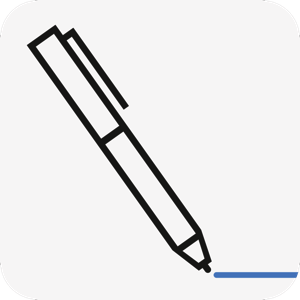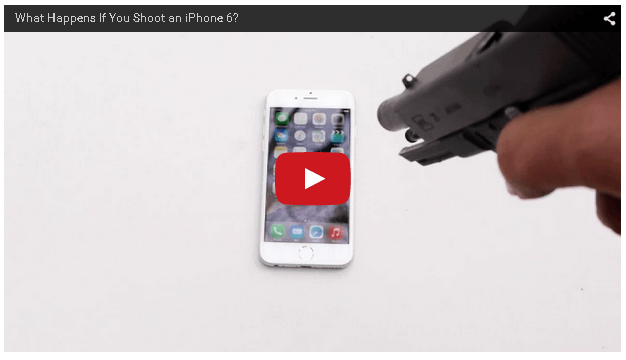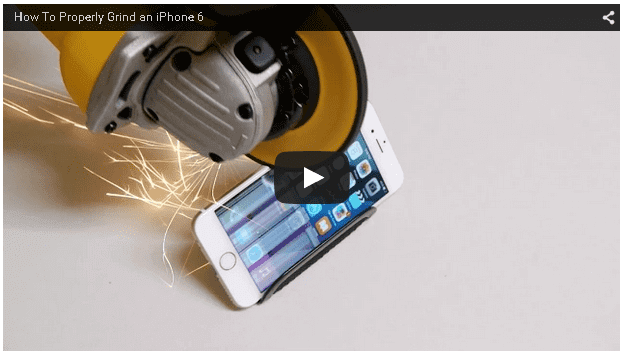iPhone6以前のiPhoneを使っているという人はより簡単にIMEIを知ることができます。本体の背面の下の方を見てみてください。そこにIMEIが記されているので確認しましょう。
この記事の目次
確認方法③電話アプリ
電話アプリでも確認することができます。電話アプリを開いて、キーパッドを出してください。そして米印、シャープ、06、シャープと打ち込んだらデバイス情報が表示されIMEIを見られます。
確認方法④SIMカードのトレイ
 iPhoneの右側面に、小さな穴が1つ空いているスリット部分があります。そこはSIMトレイで、SIMカードを入れる部分です。SIMトレイにIMEIが記されているので確認しましょう。
iPhoneの右側面に、小さな穴が1つ空いているスリット部分があります。そこはSIMトレイで、SIMカードを入れる部分です。SIMトレイにIMEIが記されているので確認しましょう。
確認方法⑤購入時の箱
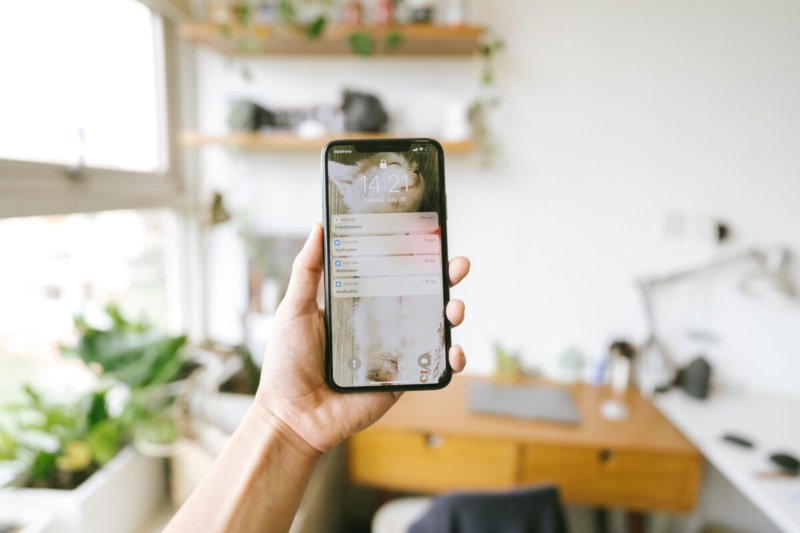 iPhoneを購入すると箱の中にiPhoneが入れられています。その箱の後ろにIMEIが記載されていますので確認してみてください。IMEIはiPhone本体や箱にも記されています。
iPhoneを購入すると箱の中にiPhoneが入れられています。その箱の後ろにIMEIが記載されていますので確認してみてください。IMEIはiPhone本体や箱にも記されています。
確認方法⑥iCloud.comのサイト
 iCloud.comのサイトでもIMEIを確認することは可能ですが、より手っ取り早く確認したいという人は購入時の箱の後ろを見るか、iPhoneのSIMトレイを確認してみてください。
iCloud.comのサイトでもIMEIを確認することは可能ですが、より手っ取り早く確認したいという人は購入時の箱の後ろを見るか、iPhoneのSIMトレイを確認してみてください。
確認方法⑦他のAppleデバイス

他のAppleデバイスでもIMEIを確認が可能です。確認方法は、Appleの公式サイトで確認することが可能ですので、公式サイトを訪れて自分のiPhoneのIMEIを確認しましょう。
確認方法⑧iTunesに接続する
iTunesに接続することで確認することができます。iPhoneをiTunesに繋げて同期すると自分のiPhoneのシリアル番号とIMEIが表示されますのでチェックしてみましょう。